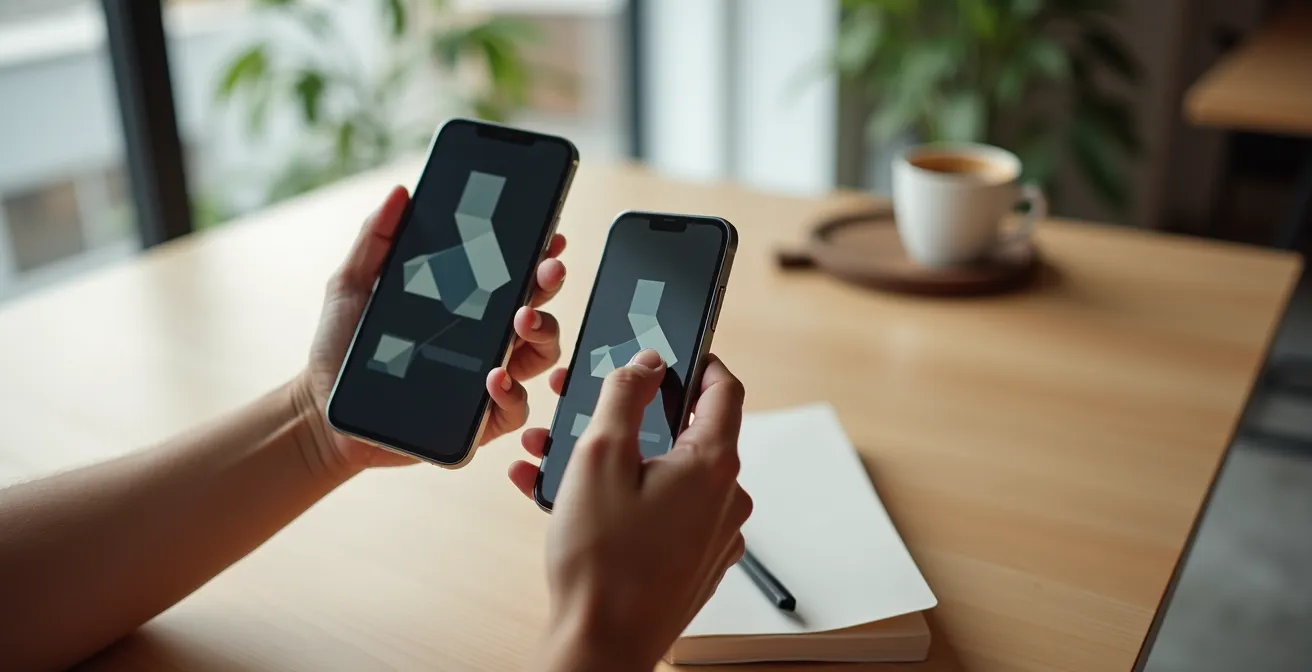
Arrêtez de subir une navigation mobile lente et frustrante : ce n’est pas une fatalité liée à la taille de votre écran, mais le résultat de réglages par défaut que vous pouvez changer.
- Le mode « lecteur » et un bloqueur de publicité peuvent transformer radicalement votre confort de lecture et la vitesse de chargement.
- Une gestion intelligente des onglets et des applications (« PWA ») libère les ressources de votre téléphone et votre esprit.
Recommandation : L’action la plus simple avec l’impact le plus immédiat est d’activer le mode « lecteur » dès votre prochain article pour créer une bulle de concentration instantanée.
Fermer une bannière de cookies, puis une pop-up promotionnelle, plisser les yeux pour lire un texte minuscule, zoomer pour essayer de cliquer sur le bon lien… Si ce parcours du combattant décrit votre expérience quotidienne du web sur smartphone, vous n’êtes pas seul. La plupart des utilisateurs subissent la navigation mobile, la considérant comme une version dégradée et inévitable de l’expérience sur ordinateur. On nous conseille souvent de « vider le cache » ou de « fermer nos onglets », des corvées de maintenance qui ne règlent pas le problème de fond.
Et si la véritable clé n’était pas l’entretien, mais une approche radicalement différente ? Une approche de « hacker » malin, qui ne cherche pas seulement à aller plus vite, mais à reprendre le contrôle pour un confort maximal. Il existe des réglages, des outils et des philosophies d’utilisation qui peuvent transformer cette expérience pénible en un flux d’information fluide, rapide et agréable. Il ne s’agit pas de magie, mais de comprendre comment modeler votre navigateur pour qu’il travaille pour vous, et non l’inverse.
Cet article vous dévoile ces stratégies. Nous commencerons par les ajustements les plus simples pour un gain immédiat de confort, avant d’explorer des outils plus puissants pour optimiser la vitesse et l’autonomie. Enfin, nous aborderons une philosophie plus globale pour faire de votre smartphone un outil plus rapide et plus agréable au quotidien, en vous libérant des « usines à gaz » qui le ralentissent.
Sommaire : Votre guide pour une navigation mobile enfin sereine
- L’arme secrète contre les sites illisibles : activez le mode « lecteur » et redécouvrez le plaisir de lire sur mobile
- Comment un bloqueur de pub peut accélérer votre navigation et doubler l’autonomie de votre batterie
- Vous avez 152 onglets ouverts sur votre téléphone ? Voici la méthode pour reprendre le contrôle
- Le site mobile est inutilisable ? Les deux options de secours pour trouver l’information que vous cherchez
- Les PWA : ces sites web que vous pouvez « installer » sur votre écran d’accueil pour un accès instantané
- Vous utilisez Chrome ? Vous passez à côté de navigateurs plus rapides et plus respectueux de votre vie privée
- L’application ou le site web ? Le guide pour savoir quand vous n’avez pas besoin d’installer une autre application
- La philosophie des « petites applications » : comment rendre votre smartphone plus rapide et plus agréable en désinstallant les « usines à gaz »
L’arme secrète contre les sites illisibles : activez le mode « lecteur » et redécouvrez le plaisir de lire sur mobile
Le premier combat de la navigation mobile est souvent celui de la lisibilité. Vous ouvrez un article prometteur pour vous retrouver face à un mur de bannières publicitaires, de vidéos en lecture automatique et de colonnes de texte si étroites que la lecture devient une épreuve. Avant même de penser à la vitesse, la première victoire est de retrouver un environnement de lecture serein. C’est précisément le rôle du mode « lecteur », une fonctionnalité native mais souvent méconnue de la plupart des navigateurs modernes comme Safari, Chrome ou Firefox.
En un seul clic, cette fonction agit comme un filtre radical : elle analyse la page, isole le contenu principal (le texte et les images pertinentes) et le présente dans un format épuré, sans aucune distraction. Les publicités, les menus, les arrière-plans colorés, tout disparaît pour laisser place à une page sobre, avec une police de caractères confortable et un contraste optimisé. C’est une véritable bulle de concentration que vous créez à la demande. Une étude de cas sur l’utilisation du mode lecteur de Safari sur iOS a d’ailleurs montré son efficacité redoutable pour améliorer l’accessibilité, notamment pour les personnes souffrant de troubles de l’attention qui sont ainsi moins perturbées par les distractions visuelles.
Pour l’activer, c’est très simple. Une fois sur une page d’article, cherchez dans la barre d’adresse une icône représentant des lignes de texte ou les lettres « aA ». Une pression suffit pour transformer le chaos en clarté. C’est l’astuce la plus simple pour un bénéfice immédiat : redécouvrir le plaisir simple de lire sur son téléphone.
Comment un bloqueur de pub peut accélérer votre navigation et doubler l’autonomie de votre batterie
Si le mode lecteur résout le problème du confort visuel, il ne règle qu’une partie de l’équation. Les éléments que vous ne voyez pas (scripts de suivi, pixels de tracking, publicités en arrière-plan) continuent de peser lourdement sur les performances de votre appareil. Chaque publicité est une requête envoyée à un serveur, des données à télécharger et du code à exécuter par votre processeur. Multiplié par des dizaines par page, cet effort a un coût direct sur votre vitesse de chargement, votre consommation de données mobiles et, surtout, l’autonomie de votre batterie.
Installer un bloqueur de publicité n’est donc pas seulement un choix idéologique, c’est une optimisation technique majeure. En France, la prise de conscience est réelle, puisque plus de 31% des internautes français utilisent un bloqueur de publicité. Ces outils empêchent le navigateur de télécharger et d’exécuter la majorité des contenus publicitaires et des traqueurs. Le résultat est mécanique : moins de choses à charger signifie des pages qui s’affichent plus vite, moins de données consommées sur votre forfait, et un processeur moins sollicité, ce qui préserve précieusement votre batterie.

Les gains peuvent être spectaculaires. Un bloqueur efficace peut non seulement diviser par deux le temps de chargement des pages, mais aussi réduire drastiquement la consommation de données, un avantage crucial pour les forfaits limités.
Ce tableau comparatif illustre l’impact concret d’un bloqueur de publicité sur les métriques clés de votre expérience mobile, basé sur des tests standards.
| Type de navigation | Données consommées/heure | Autonomie batterie | Temps de chargement pages |
|---|---|---|---|
| Sans bloqueur | 150-200 Mo | 3-4 heures | 5-8 secondes |
| Avec bloqueur de pub | 50-80 Mo | 5-7 heures | 2-3 secondes |
| Économies réalisées | 60-70% | +40-75% | -60% |
Vous avez 152 onglets ouverts sur votre téléphone ? Voici la méthode pour reprendre le contrôle
Le syndrome des « onglets infinis » est un classique du smartphone. Chaque onglet, même inactif, consomme une petite partie de la mémoire vive (RAM) de votre téléphone. Individuellement, l’impact est négligeable. Mais accumulés par dizaines, voire par centaines, ils créent un « bruit de fond » numérique qui ralentit non seulement votre navigateur, mais aussi l’ensemble de votre système. C’est l’équivalent d’un bureau mental encombré en permanence, rendant la recherche d’une information précise quasi impossible et créant une charge cognitive inutile.
Reprendre le contrôle ne signifie pas se forcer à tout fermer compulsivement. Il s’agit d’adopter un système de tri simple et de s’appuyer sur les fonctionnalités intelligentes des navigateurs. Certains, comme Firefox Mobile, proposent même des solutions radicales et efficaces. Une étude de cas interne a montré que les utilisateurs activant la fonction de fermeture automatique des onglets inactifs après 14 jours rapportaient une réduction de 80% du nombre d’onglets ouverts et une nette amélioration des performances, surtout sur les appareils avec moins de 4 Go de RAM.
Sans aller jusqu’à l’automatisation, une méthode manuelle simple peut faire des merveilles. L’idée n’est pas de viser le « zéro onglet », mais de maintenir un nombre gérable (idéalement moins de 20) en triant régulièrement. Pour cela, un audit régulier de vos onglets est la clé du succès.
Votre plan d’action pour maîtriser vos onglets
- Points de contact : Listez les moments où vous ouvrez des onglets (recherche Google, liens depuis les réseaux sociaux, articles à lire plus tard).
- Collecte : Ouvrez votre navigateur et inventoriez les onglets ouverts. Regroupez-les mentalement : « articles à lire », « projets en cours », « recherches ponctuelles ».
- Cohérence : Pour chaque onglet, demandez-vous : « Est-ce que j’en ai besoin dans les 24 prochaines heures ? ». Si la réponse est non, passez à l’étape suivante.
- Triage et Action : Utilisez la fonction « Ajouter aux favoris », « Ajouter à la liste de lecture » ou un groupe d’onglets pour ce qui doit être conservé. Fermez sans pitié tout le reste.
- Plan d’intégration : Prenez l’habitude de faire ce tri rapide une fois par semaine (ex: le dimanche soir) pour éviter que le désordre ne s’installe à nouveau.
Le site mobile est inutilisable ? Les deux options de secours pour trouver l’information que vous cherchez
Parfois, malgré toutes les optimisations, vous tombez sur un site dont la version mobile est tout simplement « cassée » : éléments qui se chevauchent, boutons non cliquables, contenu qui refuse de se charger. Dans ces moments de frustration, abandonner n’est pas la seule option. Le « hacker » de navigateur a deux bottes secrètes dans sa manche pour contourner le problème et accéder à l’information coûte que coûte.
La première option est la plus simple : demander la version pour ordinateur du site. Cette fonctionnalité, présente sur tous les navigateurs, force l’affichage de la version « desktop », souvent plus complète et fonctionnelle. Sur Chrome (Android), il suffit d’aller dans le menu à trois points et de cocher « Version pour ordinateur ». Sur Safari (iOS), une pression longue sur l’icône « aA » dans la barre d’adresse révèle cette option. C’est la solution idéale lorsque des fonctionnalités manquent sur la version mobile (par exemple, un tableau de données complexe ou un formulaire avancé).

La deuxième option est plus subtile et incroyablement puissante : utiliser le cache de Google ou les archives du web. Si un site est temporairement en panne, si une page a été supprimée ou si un contenu est bloqué dans votre région, il y a de fortes chances qu’une copie existe encore. En tapant `cache:` suivi de l’URL complète dans la barre de recherche Google, vous pouvez accéder à la dernière version de la page enregistrée par le moteur de recherche. Pour des versions plus anciennes, la Wayback Machine d’Archive.org est un outil inestimable. Cette technique s’est souvent avérée utile, par exemple, pour consulter des pages de l’administration française pendant des périodes de maintenance.
Les PWA : ces sites web que vous pouvez « installer » sur votre écran d’accueil pour un accès instantané
Nous avons tous des sites que nous consultons quotidiennement : un journal en ligne, un service de météo, un réseau social. L’habitude est souvent de télécharger l’application native correspondante. Pourtant, cela signifie occuper un espace de stockage précieux, accepter des notifications parfois intrusives et subir des mises à jour constantes. Il existe une alternative élégante qui combine le meilleur des deux mondes : les Progressive Web Apps (PWA).
Une PWA est un site web conçu pour se comporter comme une application. Vous pouvez l’ajouter à votre écran d’accueil, où elle apparaîtra avec sa propre icône, comme n’importe quelle autre app. Lorsque vous la lancez, elle s’ouvre en plein écran, sans la barre d’adresse du navigateur, offrant une expérience immersive. Elle peut même envoyer des notifications (avec votre permission) et fonctionner partiellement hors ligne. L’avantage majeur ? Sa légèreté. Des analyses montrent qu’une PWA occupe en moyenne 90% d’espace en moins qu’une application native équivalente. C’est une réduction drastique de l’empreinte de stockage sur votre appareil.
Installer une PWA est un jeu d’enfant. Si un site est compatible (de plus en plus le sont, comme Twitter/X, Pinterest, ou de nombreux sites d’e-commerce), votre navigateur vous proposera souvent de l’installer. Sinon, la manipulation est simple : sur Chrome, allez dans le menu et choisissez « Ajouter à l’écran d’accueil » ; sur Safari, utilisez le bouton de partage et sélectionnez « Sur l’écran d’accueil ». C’est un excellent moyen de bénéficier d’un accès instantané à vos services favoris sans alourdir votre téléphone.
Vous utilisez Chrome ? Vous passez à côté de navigateurs plus rapides et plus respectueux de votre vie privée
Google Chrome domine le marché des navigateurs mobiles, souvent préinstallé sur les appareils Android. S’il est performant et familier, il n’est ni le plus rapide, ni le plus vertueux en matière de protection de la vie privée. En tant qu’utilisateur averti cherchant à optimiser son expérience, remettre en question l’outil par défaut est une étape fondamentale. Il existe aujourd’hui des alternatives matures qui placent la vitesse et la confidentialité au cœur de leur projet.
Des navigateurs comme Brave, DuckDuckGo Browser ou encore Vivaldi intègrent nativement des bloqueurs de publicités et de traqueurs beaucoup plus agressifs que ceux de Chrome. Le résultat est une navigation intrinsèquement plus rapide et plus légère, sans avoir besoin d’installer d’extensions tierces. Surtout, ils adoptent une philosophie « privacy-by-design », limitant au maximum la collecte de vos données personnelles, un point crucial à l’heure du RGPD en Europe. Comme le souligne l’équipe de Tuta, une autorité en matière de sécurité :
DuckDuckGo Browser bloque automatiquement les cookies tiers et offre une expérience YouTube sans publicité, tout en respectant strictement les normes RGPD européennes.
– Tuta Security Team, Guide des navigateurs privés 2025
Ces alternatives sont également compatibles avec les services essentiels, y compris FranceConnect. Le choix d’un navigateur est donc un arbitrage entre l’écosystème intégré de Google et les gains substantiels en performance et en confidentialité offerts par la concurrence.
Ce tableau, adapté pour le contexte français, compare quelques alternatives populaires sur des critères clés pour un utilisateur mobile soucieux de ses données.
| Navigateur | Protection RGPD | Blocage pub natif | Consommation données | Compatible FranceConnect |
|---|---|---|---|---|
| Brave | Excellent | Oui | -35% | Oui |
| Firefox | Très bon | Partiel | Standard | Oui |
| DuckDuckGo | Excellent | Oui | -40% | Oui |
| Vivaldi | Bon | Oui | -25% | Oui |
L’application ou le site web ? Le guide pour savoir quand vous n’avez pas besoin d’installer une autre application
La philosophie d’un smartphone plus rapide et agréable ne s’arrête pas au navigateur. Elle s’étend à la gestion de vos applications. Le réflexe « un service = une application » conduit rapidement à un écran d’accueil surchargé et à un téléphone ralenti. La question à se poser avant chaque installation est simple : « En ai-je vraiment besoin ? ». Souvent, la version site web (ou mieux, la PWA) est largement suffisante et bien plus légère.
Pour trancher, un arbre de décision simple peut vous guider. Une application native se justifie pleinement lorsque vous avez besoin de fonctionnalités spécifiques que le web ne peut (pas encore) offrir de manière optimale. Cela inclut principalement les notifications en temps réel critiques (comme pour une messagerie instantanée ou une alerte de vente sur Vinted) ou les processus nécessitant une authentification forte liée au matériel du téléphone (comme la validation 3D Secure pour les applications bancaires).
Pour tous les autres cas, le site web est souvent la meilleure option. Voici quelques questions à vous poser :
- Notifications temps réel nécessaires (Messagerie, Vinted) ? → Installez l’app.
- Authentification bancaire forte requise (3D Secure) ? → Installez l’app bancaire.
- Usage occasionnel (moins d’1 fois/semaine) ? → Utilisez le site web.
- Service peu connu ou nouveau ? → Testez d’abord via le site web avant de vous engager.
- Dans tous les autres cas ? → Privilégiez le site web ou la PWA.
Cette approche est validée par le comportement des utilisateurs. Une analyse des habitudes en France a montré que pour les sites d’e-commerce comme Cdiscount ou La Redoute, les versions PWA ont non seulement augmenté l’engagement mobile de 65%, mais ont aussi réduit le taux de désinstallation de 42% par rapport à leurs applications natives. Cela prouve que les utilisateurs plébiscitent la légèreté et la simplicité d’accès quand on leur en donne le choix.
À retenir
- Confort et vitesse immédiats : L’activation du mode lecteur et d’un bloqueur de publicité sont les deux actions les plus simples pour un gain instantané en lisibilité, vitesse et autonomie.
- Contrôle et organisation : Adopter une méthode pour gérer ses onglets et privilégier les sites web ou les PWA aux applications natives permet de libérer les ressources du téléphone et de réduire la charge mentale.
- Reprendre le pouvoir : Ne pas hésiter à explorer des navigateurs alternatifs à Chrome (comme Brave ou DuckDuckGo) offre des avantages significatifs en matière de rapidité et de protection de la vie privée.
La philosophie des « petites applications » : comment rendre votre smartphone plus rapide et plus agréable en désinstallant les « usines à gaz »
Toutes les astuces précédentes convergent vers une idée plus large : la philosophie des « petites applications ». Votre smartphone n’est pas un ordinateur de bureau ; ses ressources en stockage, en mémoire et en batterie sont limitées. Le remplir d’applications lourdes, ces « usines à gaz » qui tournent en permanence en arrière-plan, est le plus sûr moyen de le rendre lent et frustrant. Des analyses de performance mobile montrent que les 5 applications les plus lourdes (Facebook, TikTok, Snapchat, etc.) peuvent consommer en moyenne 4 Go de stockage et réduire l’autonomie de 30%.
Adopter une approche de minimalisme numérique consiste à désinstaller agressivement ces applications au profit d’alternatives plus légères. Très souvent, il s’agit simplement d’utiliser la version web mobile du service, accessible via votre navigateur optimisé. Pour les services qui restent essentiels, cherchez s’il existe une version « Lite ». Facebook Lite, Messenger Lite ou Instagram Lite conservent les fonctionnalités principales tout en étant drastiquement plus économes. Une étude sur les utilisateurs français migrant vers ces versions a rapporté une économie moyenne de 75% d’espace de stockage et une amélioration de 40% de l’autonomie. Le gain en consommation de données, réduit de 60%, est particulièrement appréciable sur les forfaits mobiles limités.
Transformer votre expérience mobile est donc un processus en deux temps. D’abord, optimiser votre porte d’entrée sur le web : votre navigateur. Ensuite, faire le ménage dans les applications qui contournent cette porte d’entrée. Le résultat est un appareil qui redevient ce qu’il aurait toujours dû être : un outil rapide, réactif et au service de vos besoins, et non un support publicitaire lent et énergivore.
Commencez dès aujourd’hui par un audit simple : identifiez les 3 applications les plus lourdes que vous utilisez peu et remplacez-les par un simple raccourci vers leur site web sur votre écran d’accueil. Vous serez surpris de la différence.